Az Android-eszközéhez tartozó vágólap jelentős felújítást igényelhet. Általában ez az oka annak, hogy a legtöbb Android-felhasználó harmadik féltől származó alkalmazást használ.
Egyszerre csak egy dolgot másolhat és illeszthet be. Az egyetlen módja annak, hogy megnézze, mit másolt, a beillesztés. Egyes felhasználók választhatják a Gboardot, amely nincs tele funkciókkal, de egy jó billentyűzet része.
Másolás és beillesztés a Gboard vágólapra
A jó hír az, hogy a Gboard másolása és beillesztése megegyezik az Android vágólappal. Nyomja meg hosszan a szót, amíg ki nem jelöli, majd érintse meg a Másolás opciót.
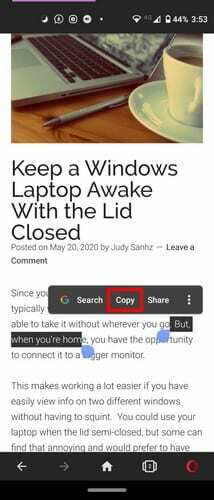
A kimásolt szöveg a vágólapra kerül, de ha meg szeretné győződni arról, hogy ott van-e a beillesztés előtt, lépjen oda, ahová be szeretné illeszteni a szöveget. Amikor megjelenik a Gboard billentyűzet, érintse meg a három pontot, majd a Vágólap lehetőséget.

A kimásolt szöveg a vágólap bal oldalán található Legutóbbi rész alatt lesz. Amíg ott van, és ki szeretné kapcsolni a vágólapot, kapcsolja ki a ceruza ikontól balra található opciót.
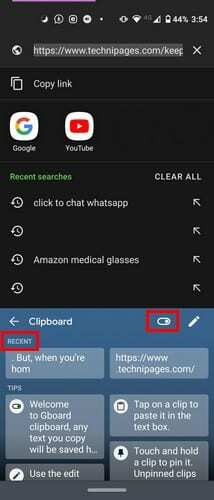
Szöveg rögzítése vagy törlése a Gboard vágólapjáról
Ha olyat másolt, amit nem akar, hogy mások lássanak, törölje le a vágólapról. Az egész szöveg vagy bizonyos szöveg törlése a Gboard vágólapjáról:
- Koppintson a pontokra
- Válassza a Vágólap lehetőséget.
Ha törölni szeretne egy adott szöveget, másolja ki, nyomja meg hosszan a szöveget, és válassza a Törlés lehetőséget. Különféle szövegek törléséhez érintse meg a ceruza ikont, és válassza ki a törölni kívánt szöveget. Miután mindent átmásolt, válassza a kuka ikont.
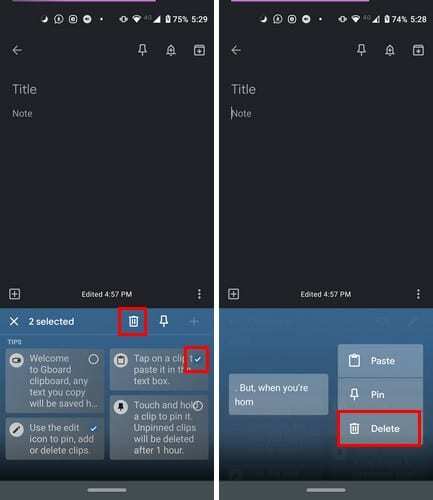
Ha még mindig nem választott ki valamit a törléshez, akkor jobbra egy pluszjelnek kell megjelennie. Ennek az opciónak a kiválasztásával új elemet adhat hozzá. Miután kiválasztotta a törölni kívánt valamit, a plusz ikon eltűnik.
Ha elfelejtette, hogy van valamit, amit el szeretne menteni, ugyanezeket a lépéseket követve dönthet úgy, hogy szöveget rögzít a lista tetejére.
Következtetés
A Gboard vágólapján van még mit javítani, és remélhetőleg nem kell túl sokáig várnia néhány hozzáadott funkció megjelenítésére. Milyen funkciókat szeretne a Gboard vágólapján? Ossza meg gondolatait az alábbi megjegyzésekben.